PPT无法修改幻灯片内容怎么办
发布时间:2017-06-16 10:27
有的时候我们会到网上去下载一些好看的ppt模板,拿来自己用。但是在使用的过程中发现一些文字和图片是不能够修改的,而这些图片和文字也不是背景上的。面对这样的问题也太揪心了,不过好在小编还是有方法解决的,接下来学习吧。
PPT无法修改幻灯片内容的解决方法
1.打开下载的模板,发现LOGO和网址文字选择不了,也不是背景图片,如下:
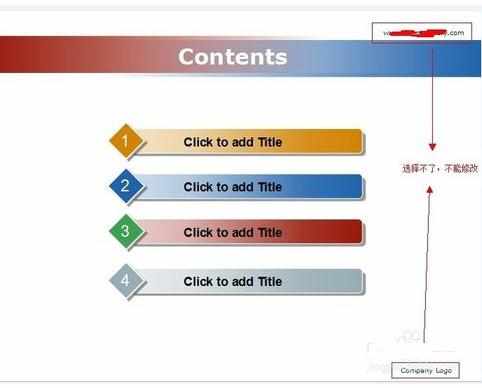

2.这时我们选择菜单栏中的"视图"-->"幻灯片母版",发现刚才不能选择的文字和图片都可以选择,并且可以修改了。


3.把相应的地方改成我们需要的文字和图片就可以了,然后点击"视图"——>"普通",回到正常状态,继续制作PPT了。
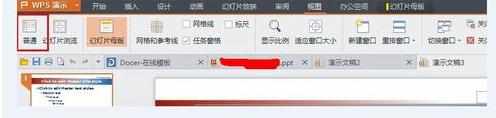
4.还有一种情况下,文字是不能修改的。文字是在背景图片中的。这样的话,我们就要通过图像编辑软件来擦除原来的文字,写上我们需要的文字。然后替换背景图片。背景图片替换方法:右键背景,在弹出来的对话框中选择"填充效果",在图片选项卡中,添加你刚才修改的图片即可。

PP

PPT无法修改幻灯片内容怎么办的评论条评论